3 métodos para iPhone sincronização com o Outlook
Microsoft Outlook ajuda a colocar nossa vida diária em perfeita ordem. É considerado como um gerenciador de contatos / calendário, um e-mail emissor / receptor, um gerenciador de tarefas, etc. Se você é um fã Outlook real e tem um iPhone, como o iPhone, 6S, você pode ser um pouco confuso sobre como sincronizar o Outlook com iPhone. Não se preocupe. Não é difícil. Existem 3 métodos que permitem sincronizar o iPhone com o Outlook, sem qualquer aborrecimento.
- Método 1. Sincronizar o Outlook com o iPhone usando TunesGo
- Método 2. Sincronizar o Outlook com o iPhone através do Painel de Controle do iCloud
- Método 3. Sincronizar o Outlook com o iPhone usando o Exchange
Método 1. Sincronizar o Outlook com o iPhone usando TunesGo
Existem muitas opções de software de gestão de iPhone que permitem sincronizar contatos do Outlook para o seu iPhone. Entre eles, Wondershare TunesGo (Win) se destaca. Com ele, você pode facilmente e sem esforço sincronizar todos os contatos do Outlook ou seleccionados com o seu iPhone.
As características-chave sobre contactos:
• Sincronizar contatos do Outlook para o iPhone, e vice-versa.
• Mesclar contatos duplicados no seu iPhone antes / depois de sincronizar com uma perda de qualidade zero.
• contatos de importação / exportação de / para o VCF, o Windows Live Mail e Windows Address Book.
• Adicionar ou editar contatos em seu iPhone a partir do PC e agrupá-los com facilidade.
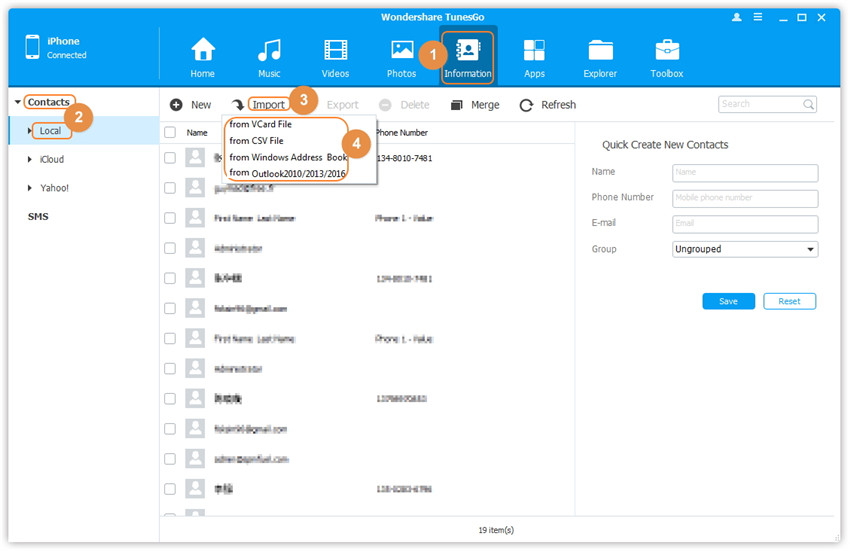
Além dessas características, ele também tem muitas outras características, TunesGo é realmente uma boa gerente iOS e transferência iOS, aqui estão a todos os recursos:
• Transferência de fotografia, música, vídeo, contactos, mensagens e muito mais entre os dispositivos da Apple e PC / Mac sem o iTunes
• Transferência Daten entre dispositivos iOS diretamente
• Transferência de música (comprado / baixado), fotos, listas de reprodução, filmes, programas de TV, vídeos de música, podcasts, o iTunes U e livros de áudio entre os dispositivos da Apple e iTunes.
• Gerencie seus dispositivos iOS sem iTunes facilmente.
• Otimização & incompleta informações ID3 'músicas, capa do álbum para iPhone diretamente.
• Automaticamente converter formatos de música iOS-não suportados para aqueles compatíveis
• inteligente exportar arquivos exclusivos para o iTunes e filtrar automaticamente os arquivos duplicados.
• Inteligentemente mesclar todos os contatos duplicados.
• Perfeitamente backup / restore biblioteca do iTunes.
• Converter fotos ao vivo para GIF.
• Criar GIF a partir de imagens ou vídeos
Como sincronizar o Outlook com iPhone
Passo 1. Conecte seu iPhone ao software
Em primeiro lugar, instale TunesGo em seu computador e executá-lo. Conecte seu iPhone ao computador através de um cabo USB. Uma vez que é ligado, TunesGo irá detectar o seu iPhone imediatamente e exibi-lo na janela principal.
Nota: Para usar TunesGo para copiar contatos do iPhone para o Outlook, você precisa instalar o iTunes no seu PC primeiro.

Passo 2. contatos do iPhone sincronizar com o Outlook
Na parte superior da interface principal, clique em Informação , clique em Contatos na barra lateral esquerda. Na categoria de contato, escolher os contatos de sua memória iPhone de Local ou uma conta, como iCloud. Isto abre a janela de gerenciamento de contatos. Selecione os contatos desejados e clique no Export botão no menu superior e, em seguida, selecione "para o Outlook 2010/2013/2016" ou clique com o botão direito sobre os contatos selecionados e escolher o Exportar > para Outlook 2010/2013/2016 na lista drop down.
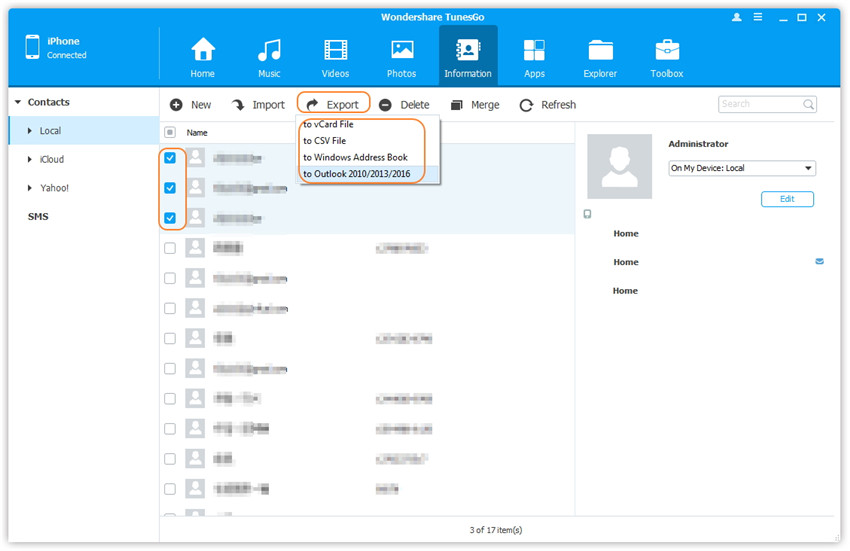
Para sincronizar o Outlook com iPhone, você também pode clicar em Importar > a partir do Outlook 2010/2013/2016 .
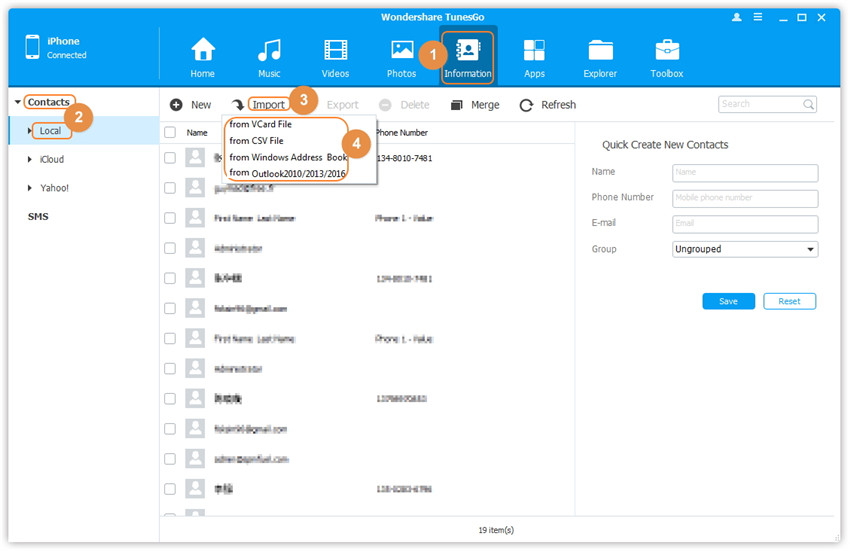
Nota: Para saber mais sobre transferência e gerenciar contatos com TunesGo, consulte os detalhes aqui .
Método 2. Sincronizar o Outlook com o iPhone através do Painel de Controle do iCloud
Etapa 1 . Baixe e instale o Painel de Controle do iCloud em seu computador.
Passo 2 . Executá-lo e entrar na sua ID iCloud e senha.
Etapa 3 . Na sua janela principal, tick Contatos, Calendários, & Tarefas com Outlook .
Etapa 4 . Clique em Aplicar. Espere um momento. Quando é concluída, contatos, calendários e tarefas em seu Outlook irá tornar-se acessível no iCloud.
Passo 5 . No seu iPhone, toque em Configurações > iCloud . Entre na sua conta iCloud. Em seguida, ligue Contatos e Calendários para sincronizar com o seu iPhone.
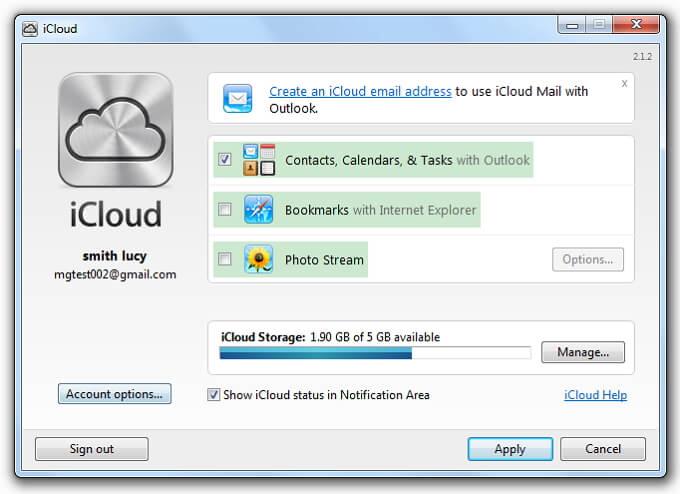
Método 3. Sincronizar o Outlook com o iPhone usando o Exchange
Se tiver o Microsoft Exchange (2003, 2007, 2010) ou o Outlook, você pode usar o Exchange para sincronizar o iPhone com o Outlook com calendários e contatos.
Siga os passos abaixo:
Etapa 1. Configure sua conta do Outlook usando o Exchange.
Passo 2 No seu iPhone, vá para o Configurações > Mail, Contatos, Calendários > Adicionar Conta e escolha Microsoft Exchange.
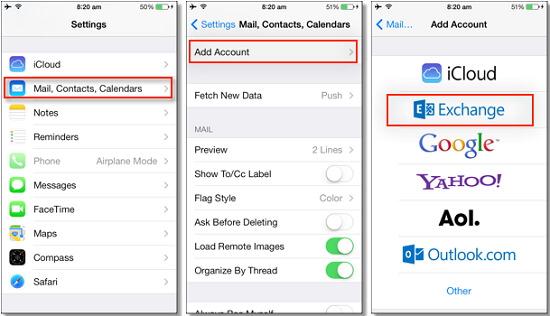
Etapa 3. Insira o seu e-mail, nome de usuário e senha e clique em Próximo .
Passo 4. O seu iPhone irá agora contactar o Exchange Server e você precisa preencher o endereço do servidor no campo Server. Se você não é capaz de encontrar o nome do servidor, você pode obter ajuda de Outlook Finding My Name Server .
Depois de entrar todos os detalhes corretamente, agora você tem a opção de selecionar o tipo de informação que deseja sincronizar com sua conta do Outlook. Você tem a escolha entre:
• E-mails
• Contatos
•
Calendários
• Notas
Toque Salvar para sincronizar calendários do iPhone com o Outlook, ou contatos do iPhone sincronização com Outlook, ou sincronizar o que quiser.
